
牡丹的花瓣较多,绘制之前最好是分清楚花瓣的顺序,然后由内之外,由前之后慢慢绘制花瓣。重点要把花瓣的金属质感渲染出来。
最终效果
1、在制作之前需要把花朵的构造了解清楚,最好把花朵的每一片花瓣放到单独的一个组里面。这样方便修改和管理,需要完成的整体效果及图层参照如下图。
<图1>
2、选择渐变工具,颜色设置如图2,由中间向边缘拉出图3所示的径向渐变。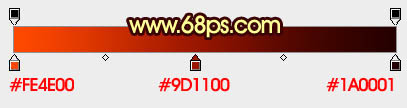
<图2> 
<图3>
3、新建一个组,现在开始制作第一片花瓣,也是最基础的。做好后,后面的花瓣制作方法基本相同。
新建一个图层,用钢笔勾出花瓣的轮廓路径,转为选区后填充黄橙色:#F5CE01,效果如下图。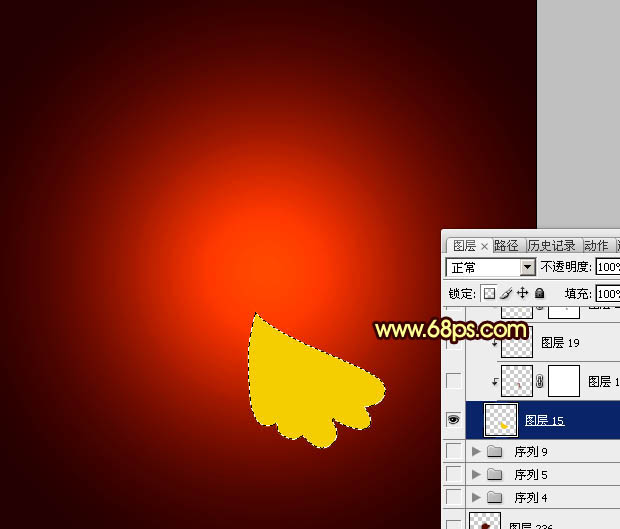
<图4>
4、新建一个组,按Ctrl + Alt + G 与前一图层编组。然后在刚才新建的图层下面新建一个图层(新建的图层会默认编组)。
用钢笔勾出花瓣右上部暗部的选区如图5,按Ctrl + Alt + D 羽化3个像素后填充褐色:#8F2706。取消选区后用涂抹工具把边缘稍微涂抹一下,过渡自然即可,效果如图6。
<图5> 
<图6>
5、新建一个图层,用钢笔勾出中间高光部分的选区,羽化2个像素后填充比底色稍亮的橙黄色,效果如下图。
<图7>
6、新建一个图层,用钢笔勾出右边高光部分的选区,羽化4个像素后填充淡黄色,效果如下图。
<图8>
7、新建一个图层,继续用钢笔勾出右边高光部分的选区,羽化3个像素后填充稍暗的淡黄色,效果如下图。如果鼠绘功夫好的直接用画笔涂抹就可以。
<图9>
8、新建一个图层,继续制作右边高光部分,大致效果如下图。
<图10>
9、新建一个图层,用钢笔勾出左边暗调部分的选区,羽化1个像素后填充淡黄色:#CA9000。
<图11>
10、新建一个图层,用钢笔勾出图12所示的选区,选区略比底色图层小一点,羽化1个像素后拉上图13所示的线性渐变,效果如图14。
<图12> 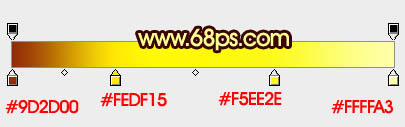
<图13> 
<图14>
11、新建一个图层,用钢笔勾出左边上部的暗调部分,羽化1个像素后填充褐色,下不用淡褐色涂出高光,效果如下图。
<图15>
12、图16,17所示的暗部及高光只需要用画笔稍微涂抹一下即可。
<图16> 
<图17>
13、卷边部分制作需要在图层的最上面新建一个图层,用钢笔勾出相应选区,填充横红色,如下图。
<图18>
14、同上的方法制作卷边部分的暗部和高光,过程如图19 - 21。
<图19> 
<图20> 
<图21>
15、其它花瓣制作方法相同,每一片花瓣都需要新建一个组,并注意好花瓣的顺序排列和层次。过程如图22 - 28。
<图22> 
<图23> 
<图24> 
<图25> 
<图26> 
<图27> 
<图28>
16、最后加上花蕊,花朵制作基本完成。
<图29>
最后调整一下细节和颜色,完成最终效果。
<图30>
 So erstellen Sie Diagramme und Datenanalysediagramme in PPT
So erstellen Sie Diagramme und Datenanalysediagramme in PPT
 Tutorial zur Verwendung von Kindeditor
Tutorial zur Verwendung von Kindeditor
 Der Unterschied zwischen counta und count
Der Unterschied zwischen counta und count
 Erstellen Sie einen Internetserver
Erstellen Sie einen Internetserver
 Der Unterschied zwischen vscode und vs
Der Unterschied zwischen vscode und vs
 So lösen Sie das Problem des langsamen Downloads von Baidu Netdisk
So lösen Sie das Problem des langsamen Downloads von Baidu Netdisk
 So lösen Sie das Problem, dass diese Windows-Kopie nicht echt ist
So lösen Sie das Problem, dass diese Windows-Kopie nicht echt ist
 Was bedeutet Uplink-Port?
Was bedeutet Uplink-Port?




